ジャンク状態のHPのディスプレイ一体型パソコン HP 18-5140jpを入手しました。
分解し、Windows10をインストールしてみました。
分解前の状態
ジャンクとのことですが、本体に大きな傷があったりするわけではありませんでした。
電源を投入してみるときちんとBIOSも起動します。
Windows10のライセンス認証も完了しているパソコンであることも判明しています。
HDDとHDDのマウンターがないのが欠点でしょうか。
入手時点のスペック
| CPU | AMD E1-2500 |
| メモリ | 4GB (DDR3 PC3-12800) |
| ストレージ | なし |
| 画面サイズ | 18.5 インチ |
| 解像度 | 1366×768 |
| 光学ドライブ | DVD±R/±RW/RAM/±RDL |
| LAN | 10/100Mbps |
| 無線LAN | IEEE802.11b/g/n |
| WEBカメラ/スピーカー | あり |
HDDがないだけで問題なく使用できそうです。
さっそく分解してみましょう。
分解
さっそく分解してみます。
分解するためにディスプレイ側を下向きにして倒します。
そうすると、底の部分にネジが2か所あるのでこれを緩めます。
このネジは外すことができないタイプです。
ネジを緩めていくと背面パネルが浮き上がるので、底面側から持ち上げると背面パネルが外れます。
画像を見ての通り、HDDとHDDマウンタがありません。
HDDマウンタがないとストレージの固定をDIYでやらないといけないので、少々面倒です。
本来は3.5インチのHDDがインストールされるのですが、2.5インチHDDを接続しました。
マウンタがないので、HDDの高さを稼ぐため段ボールを使用しました。
さらに分解を進めます。
画像の部分の金属カバーを外すと、メモリ増設が可能です。
マザーボード部分はコンパクトなサイズになっていて、メンテナンスはしやすいです。
Windows10インストールと使用感
Windows10をインストールしてみました。
インストール自体は問題なく完了しました。
しかし、マウスポインタがとてもカクついて使用が困難でした。
当初は低いCPU性能が影響しているのかと考えましたが、これは違っていました。
グラフィックドライバが影響していました。
Radeon HD 8240をダウンロードしてインストールすることで、問題なくグラフィック表示をすることができ、マウスのカクつきもなくなりました。
ディスプレイは18.5インチの大きさで、サイズ感はいいです。
スピーカーの音も予想に反して良いものでした。
ただ、CPU性能は低いため、Youtubeなどの動画コンテンツの閲覧や、高度な処理が必要な作業は効率が悪いです。
CPUは基本的に90%以上の状態が続きます。
ストレージをSSDに交換したりしましたが、CPUがボトルネックになり、快適とは言えません。
もともと廉価なPCですし、仕方ないですね。
Linuxの軽量なディストリビューションであれば活路があるかも?
WEB閲覧、簡単な文書作成であれば十分な性能だと感じました。
子供やお年寄りにいいかもしれません。












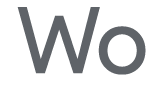
コメント